电脑如何截图
分类:windowsXP教程 发布时间:2019-06-12 09:27:00
电脑已经非常大众化了,给我们提供了极大的便利。但是有些朋友对于电脑的使用还是不怎么了解。比如电脑如何截图。对此,小编给大家整理了电脑截图的三种方法,有需要就一起来了解一下吧
电脑如何截图呢?随着科技的发展,现在大家都有了手机和电脑,拉进了人与人之间的距离。在使用电脑的时候有些朋友就想通过截图的形式发送给朋友。下面,我就给大家介绍一下电脑截图的方法
电脑如何截图
方法一、
1、找到键盘上的PrtScSysRq键,点击一下就会把整个电脑屏幕截取下来

电脑如何截图电脑图解1
2、将其粘贴到画图程序或者Word文档里都可以
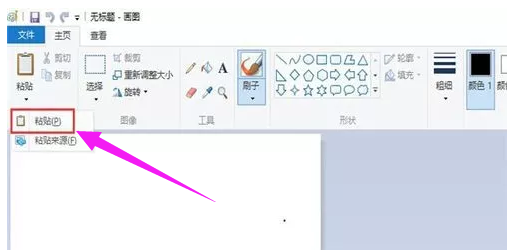
电脑电脑图解2
方法二、
1、按下alt+PrtScSysRq会把屏幕当前活动窗口截取下来

电脑电脑图解3
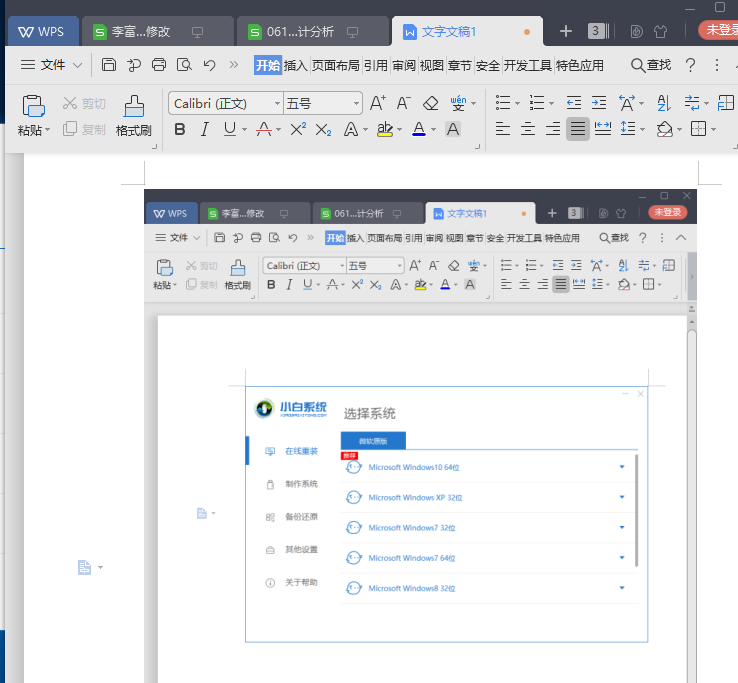
电脑如何截图电脑图解4
方法三、第三方软件截图
1、现在很多聊天工具都可以截图,还自带编辑功能,比如QQ截图,按下ctrl+alt+a就可以截图啦

电脑如何截图电脑图解5
2、整个屏幕任意截图,可以直接保存,也可以粘贴到聊天窗口,Word文档中
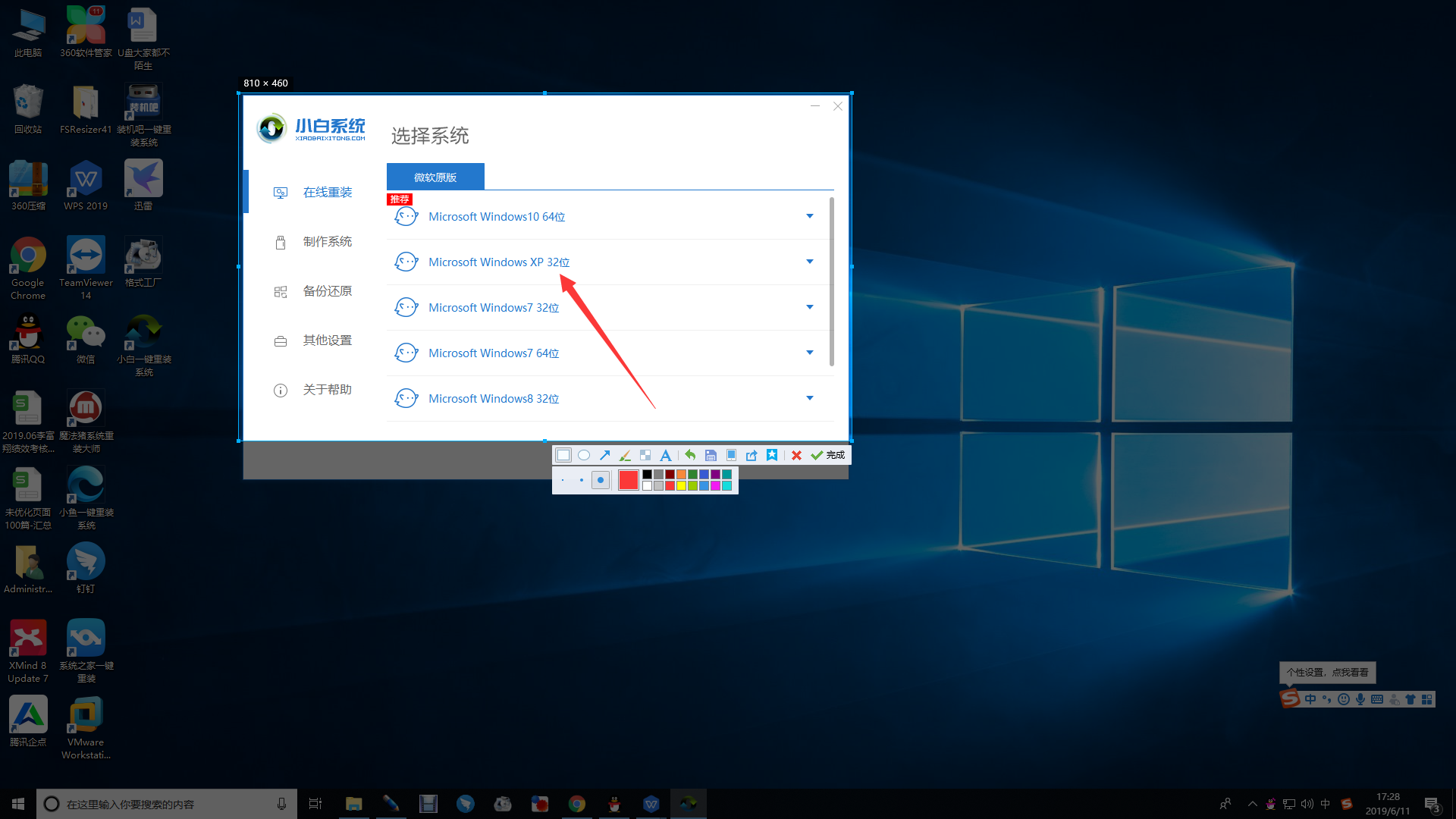
电脑电脑图解6
以上就是电脑如何截图的方法了,学会了就赶紧动手试试吧






 立即下载
立即下载







 魔法猪一健重装系统win10
魔法猪一健重装系统win10
 装机吧重装系统win10
装机吧重装系统win10
 系统之家一键重装
系统之家一键重装
 小白重装win10
小白重装win10
 杜特门窗管家 v1.2.31 官方版 - 专业的门窗管理工具,提升您的家居安全
杜特门窗管家 v1.2.31 官方版 - 专业的门窗管理工具,提升您的家居安全 免费下载DreamPlan(房屋设计软件) v6.80,打造梦想家园
免费下载DreamPlan(房屋设计软件) v6.80,打造梦想家园 全新升级!门窗天使 v2021官方版,保护您的家居安全
全新升级!门窗天使 v2021官方版,保护您的家居安全 创想3D家居设计 v2.0.0全新升级版,打造您的梦想家居
创想3D家居设计 v2.0.0全新升级版,打造您的梦想家居 全新升级!三维家3D云设计软件v2.2.0,打造您的梦想家园!
全新升级!三维家3D云设计软件v2.2.0,打造您的梦想家园! 全新升级!Sweet Home 3D官方版v7.0.2,打造梦想家园的室内装潢设计软件
全新升级!Sweet Home 3D官方版v7.0.2,打造梦想家园的室内装潢设计软件 优化后的标题
优化后的标题 最新版躺平设
最新版躺平设 每平每屋设计
每平每屋设计 [pCon planne
[pCon planne Ehome室内设
Ehome室内设 家居设计软件
家居设计软件 微信公众号
微信公众号

 抖音号
抖音号

 联系我们
联系我们
 常见问题
常见问题



